
发布时间:2023-02-13 来源:win7旗舰版 浏览量:
|
Windows XP是美国微软公司研发的基于X86、X64架构的PC和平板电脑使用的操作系统,于2001年8月24日发布RTM版本,并于2001年10月25日开始零售。其名字中“XP”的意思来自英文中的“体验(Experience)”。该系统是继Windows 2000及Windows ME之后的下一代Windows操作系统,也是微软首个面向消费者且使用Windows NT5.1架构的操作系统。 XP系统是微软较早的Windows系统,有些xp用户经常开机就蓝屏。xp系统蓝屏是很常见的系统故障,蓝屏通常是由于内存以及驱动问题引起的,那么遇到xp系统开机蓝屏要怎么办呢?下面小编教大家解决xp系统开机蓝屏的方法。
xp系统开机蓝屏的处理方法如下: 1、重新启动,快速按F8,如果到了还没有看到如下图,在得新启动按F8直到出现如下图为止。首先选择(最后一次正确的配置(您的起作用的最近设置)用箭头上下选择,这个可以试一试。 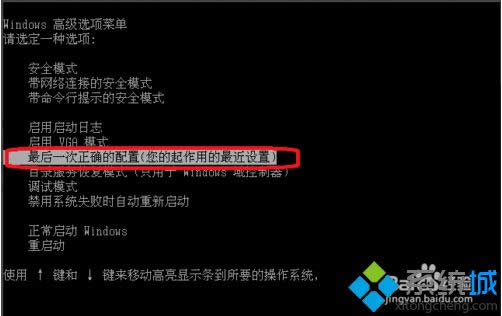
2、如果上一次不行的话可以试试,用箭头选择(安全模式)。按回车进入。这个的意思是您安装软件时蓝屏的,所以才要卸载软件。 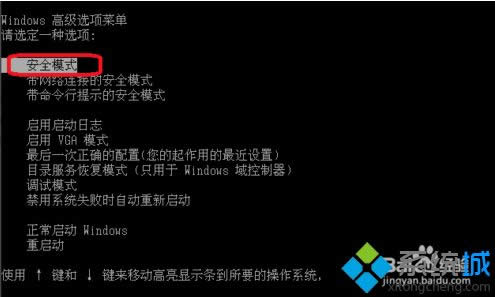
3、出现如下对话框选择(是)。这个时候一定慎重进行选择,如果选择“否”则系统没有进入安全模式了,如果不能进入安全模式,就无法进行恢复了。 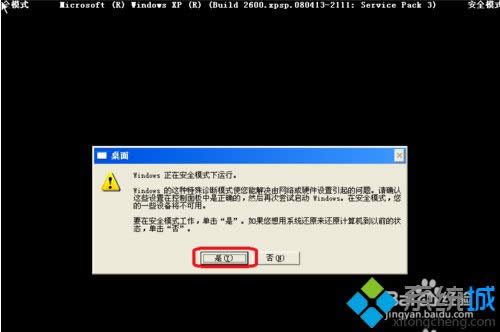
4、如下图可以看到进入到桌面了。这个桌面是跟你平常使用的桌面有一定的区别的,他的分辨率是800*600所以图标会变的非常大。一定要注意这个时候分辨率是不能调整的。 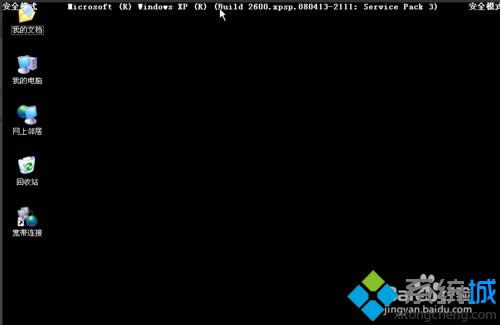
5、单击(开始)-(所有程序)-(控制面板)。有两种方法打开控制面板,第一种是在右下角选择开始,然后控制面板,还有一种是在我的电脑上选择控制面板都可以调出控制面板。 
6、单击添加或删除程序。这个的意思是你上一安装软件时候然后在蓝屏了。如果你不确定是哪个软件是最新安装的,可以通过安装时间来进行区分。 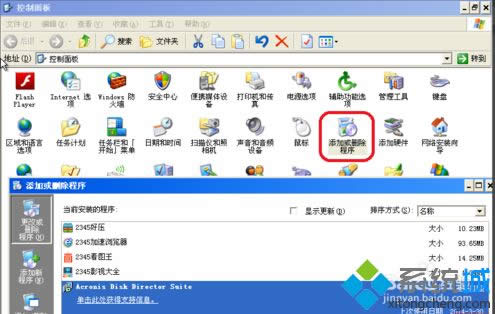
7、选择要删除程序。出现以下对话框单击(是)卸载。卸载后在重新启动电脑就可以了。建议确定是这个软件在重启,不行可以删除最近几个软件都卸载后在重启电脑,毕竟进入安全模式很慢。 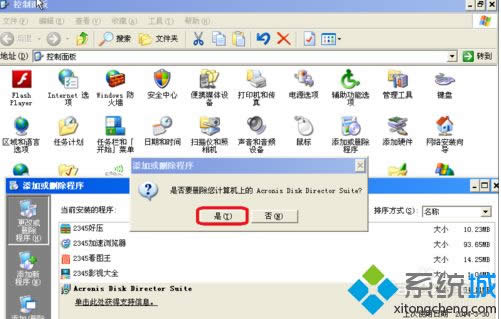
以上就是小编为大家介绍xp系统开机蓝屏的处理方法,要是还不能解决xp系统开机蓝屏问题,建议拿去维修店看看,希望能够帮助到大家。 Windows XP服役时间长达13年,产生的经济价值也较高。2014年4月8日,微软终止对该系统的技术支持,但在此之后仍在一些重大计算机安全事件中对该系统发布了补丁。 |
DjVu可替代PDF成为网络传输扫描文档、数码照片、图像文件的主流技术。XP纯净版系统看到一个dj
XP系统如何运用diskgenius|XP系统运用diskgenius的办法
diskgenius是一款非常不错的硬盘分区软件,而且是免费的。从来没有使用过此软件的朋友不知道怎
?? 有时IE浏览器网页打不开,我们需要对浏览器安全级别进行设置。但是一些用户反馈说雨林木风XP
当我们对电脑的磁盘要进行扩容的时候,新买来的是没有初始化的,而没有初始化的磁盘也是无法使用的,那么